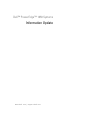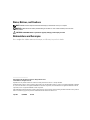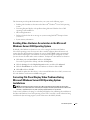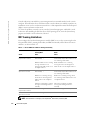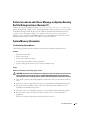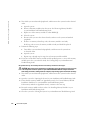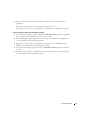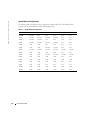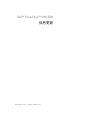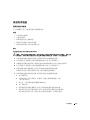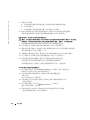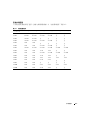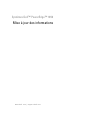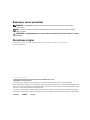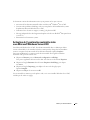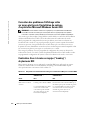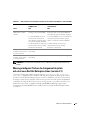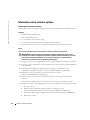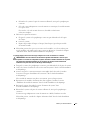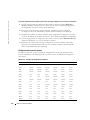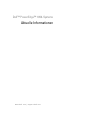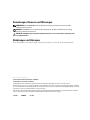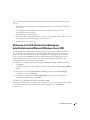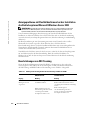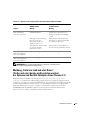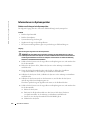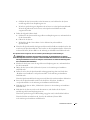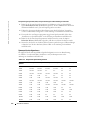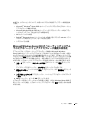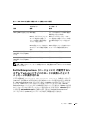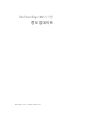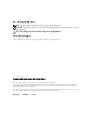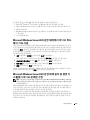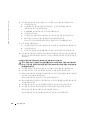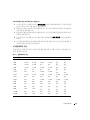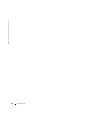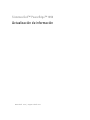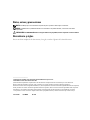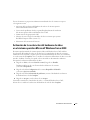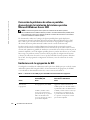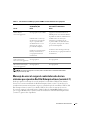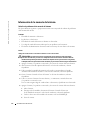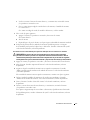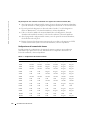www.dell.com | support.dell.com
Dell™ PowerEdge™ 1850 Systems
Information Update
信息更新
Mise à jour des informations
Aktuelle Informationen
アップデート情報
정보 업데이트
Actualización de información
Seite wird geladen ...

www.dell.com | support.dell.com
Dell™ PowerEdge™ 1850 Systems
Information Update
Seite wird geladen ...
Seite wird geladen ...
Seite wird geladen ...
Seite wird geladen ...
Seite wird geladen ...
Seite wird geladen ...
Seite wird geladen ...
Seite wird geladen ...
Seite wird geladen ...
Seite wird geladen ...
Seite wird geladen ...
Seite wird geladen ...
Seite wird geladen ...
Seite wird geladen ...
Seite wird geladen ...

www.dell.com | support.dell.com
Systèmes Dell™ PowerEdge™ 1850
Mise à jour des informations
Seite wird geladen ...
Seite wird geladen ...
Seite wird geladen ...
Seite wird geladen ...
Seite wird geladen ...
Seite wird geladen ...
Seite wird geladen ...

www.dell.com | support.dell.com
Dell™ PowerEdge™ 1850-Systeme
Aktuelle Informationen

Anmerkungen, Hinweise und Warnungen
ANMERKUNG: Eine ANMERKUNG macht auf wichtige Informationen aufmerksam, die Ihnen die Arbeit
mit dem Computer erleichtern.
HINWEIS: Ein HINWEIS warnt vor möglichen Beschädigungen der Hardware oder Datenverlust und zeigt,
wie diese vermieden werden können.
VORSICHT: VORSICHT zeigt eine potenziell gefährliche Situation an, die zu Sachschäden, Verletzungen oder
zum Tod führen könnte.
Abkürzungen und Akronyme
Eine vollständige Liste der Abkürzungen und Akronyme finden Sie im Glossar des
Benutzerhandbuchs
.
____________________
Irrtümer und technische Änderungen vorbehalten.
© 2004 Dell Inc. Alle Rechte vorbehalten.
Die Reproduktion dieses Dokuments in jeglicher Form ohne schriftliche Genehmigung von Dell Inc. ist streng verboten.
Marken in diesem Text: Dell, PowerEdge und das DELL Logo sind Marken von Dell Inc.; Red Hat ist eine eingetragene Marke von Red Hat,
Inc.; Microsoft und Windows sind eingetragene Marken von Microsoft Corporation; Novell und NetWare sind eingetragene Marken von Novell
Corporation; Intel ist eine eingetragene Marke von Intel Corporation.
Alle anderen in dieser Dokumentation genannten Marken und Handelsbezeichnungen sind Eigentum der jeweiligen Hersteller und Firmen.
Dell Inc. erhebt keinen Anspruch auf Marken und Handelsbezeichnungen mit Ausnahme der eigenen.
Juli 2004 P/N W6227 Rev. A01

Aktuelle Informationen 4-3
Dieses Dokument enthält aktuelle Informationen zu Ihrem System. Es behandelt die folgenden
Themen:
• Aktivieren der Grafik-Hardwarebeschleunigung beim Betriebssystem Microsoft
®
Windows
®
Server 2003
• Anzeigeprobleme mit Flachbildschirmen bei der Installation des Betriebssystems
Microsoft Windows Server 2003
• Beschränkungen von NIC-Teaming
• Meldung „Failure to Load usb-ohci Driver“ (Treiber usb-ohci konnte nicht geladen werden)
bei Systemen mit Red Hat
®
Enterprise Linux (Version 2.1)
• Informationen zu Systemspeicher
Aktivieren der Grafik-Hardwarebeschleunigung
beim Betriebssystem Microsoft Windows Server 2003
Standardmäßig ist die Grafik-Hardwarebeschleunigung im Betriebssystem Microsoft Windows
Server 2003 auf einen niedrigen Wert gesetzt. Der Grafikcontroller des Systems unterstützt
erweiterte Funktionen, und daher muss die Grafik-Hardwarebeschleunigung auf den höchsten
Wert eingestellt werden (
Maximal
). Wird die Grafik-Hardwarebeschleunigung nicht auf den
höchsten Wert gesetzt, kann das System unter bestimmten Bedingungen instabil werden.
So stellen Sie die Grafik-Hardwarebeschleunigung ein:
1
Klicken Sie auf
Start
, zeigen Sie mit der Maus auf
Systemsteuerung
, und klicken Sie dann
auf
Anzeige
.
Sie können auch mit der rechten Maustaste auf den Desktop klicken und dann
Eigenschaften
wählen.
2
Wechseln Sie im Fenster
Eigenschaften von Anzeige
zur Registerkarte
Einstellungen
,
und klicken Sie dann auf
Erweitert
.
3
Wechseln Sie zur Registerkarte
Problembehandlung
, und schieben Sie den Regler für
die Hardwarebeschleunigung auf
Maximal
.
4
Klicken Sie auf
OK
und anschließend nochmals auf
OK
.
Wenn Sie die Grafiktreiber neu installieren oder aktualisieren, oder wenn Sie Windows Server 2003
neu installieren, müssen Sie die Grafik-Hardwarebeschleunigung erneut auf
Maximal
zurücksetzen.

4-4 Aktuelle Informationen
www.dell.com | support.dell.com
Anzeigeprobleme mit Flachbildschirmen bei der Installation
des Betriebssystems Microsoft Windows Server 2003
ANMERKUNG: Die folgenden Informationen beziehen sich nur auf die Installation von Microsoft
Windows Server 2003 bei Systemen, an denen bestimmte Flachbildschirme angeschlossen sind.
Systeme mit Röhrenmonitor oder mit anderen Betriebssystemen sind nicht betroffen.
Unter bestimmten Bedingungen kann die Anzeige auf manchen Flachbildschirmen bei der
Installation von Microsoft Windows Server 2003 rollen. Dies wird von der Konsolenumleitung
verursacht, die im System-Setup-Programm aktiviert ist (Konsolenumleitung ist standardmäßig
deaktiviert).
Die Konsolenumleitung ist zum Systemmanagement mit einem Terminal an der seriellen
Schnittstelle des Systems vorgesehen. Wenn Windows Server 2003 die aktivierte
Konsolenumleitung erkennt, werden die Installationsbildschirme mit einem niedrigauflösenden
Textmodus für vt100-kompatible Terminals optimiert. Bestimmte Flachbildschirme lassen
sich mit diesem Modus nicht synchronisieren.
Zum Beheben des Problems starten Sie das System neu, rufen Sie das System-Setup-Programm
auf, und deaktivieren Sie die Konsolenumleitung. Rufen Sie nach der Installation von
Windows Server 2003 das System-Setup erneut auf und aktivieren Sie die Konsolenumleitung
bei Bedarf wieder.
Beschränkungen von NIC-Teaming
Wenn der Baseboard Management Controller (BMC) so konfiguriert ist, dass er über den
ersten integrierten NIC (NIC1) auf das System zugreift, werden in bestimmten Situationen
die NIC-Teaming- und BMC-Funktionen beeinträchtigt, wie in Tabelle 4-1 dargestellt.
Tabelle 4-1. Wirkung auf die Teaming-Funktion durch Verwendung von NIC1 durch BMC
Teaming-Modi AFT,
ALB/RLB und SFT
Teaming-Modi IEEE 802.3ad
und Ether Channel
Vorgang Wirkung Wirkung
NIC1 wird BMC vor
Bildung des Teams
zugewiesen.
Normale Teaming-
und BMC-Funktion.
BMC und NIC1 geben eine
Warnmeldung über den Verlust
von Management-Traffic
bei adaptivem Failover aus.
Normale Teaming-Funktion.
BMC-Funktion kann durch Verlust
von Management-Traffic beeinträchtigt
werden.
BMC und NIC1 geben
eine Warnmeldung über den
Verlust von Management-Traffic
bei adaptivem Failover aus.

Aktuelle Informationen 4-5
ANMERKUNG: Um unrichtige Fehlermeldungen zu vermeiden, verwenden Sie nur
die von Dell bereitgestellten Intel® NIC-Treiber.
Meldung „Failure to Load usb-ohci Driver“
(Treiber usb-ohci konnte nicht geladen werden)
bei Systemen mit Red Hat Enterprise Linux (Version 2.1)
Beim Systemstart erscheint bei der Anzeige von
Initializing USB controller
(usb-ohci)
eventuell eine Fehlermeldung. Update-Versionen von Red Hat Enterprise Linux
(Version 2.1) vor Update 4 versuchen fälschlicherweise, diesen Treiber für den USB 2.0-Controller
zu laden. Red Hat Enterprise Linux (Version 2.1) unterstützt kein USB 2.0. Um die fälschlich
angezeigte Meldung bei Versionen vor Update 4 zu vermeiden, entfernen Sie die Zeile in
/etc/modules.conf
, die
usb-ohci
zu laden versucht. Sie können auch Red Hat Enterprise
Linux (Version 2.1) Update 4 installieren, um das Problem zu lösen.
NIC1 wird
BMC nach Bildung
des Teams zugewiesen.
Normale Teaming-
und BMC-Funktion.
BMC gibt eine Warnmeldung
über den Verlust von
Management-Traffic bei
adaptivem Failover aus.
NIC1 gibt keine Warnmeldung
aus, aber das Teaming
funktioniert normal.
Normale Teaming-Funktion. BMC-
Funktion kann durch Verlust von
Management-Traffic beeinträchtigt
werden.
BMC gibt eine Warnmeldung über
den Verlust von Management-Traffic
bei adaptivem Failover aus.
NIC1 gibt keine Warnmeldung aus,
aber das Teaming funktioniert normal.
NIC1-Zugriff durch
BMC wird vor Bildung
des Teams deaktiviert.
Normale Teaming-Funktion. Normale Teaming-Funktion.
NIC1-Zugriff durch
BMC wird nach Bildung
des Teams deaktiviert.
Normale Teaming-Funktion. Normale Teaming-Funktion.
Tabelle 4-1. Wirkung auf die Teaming-Funktion durch Verwendung von NIC1 durch BMC
Teaming-Modi AFT,
ALB/RLB und SFT
Teaming-Modi IEEE 802.3ad
und Ether Channel
Vorgang Wirkung Wirkung

4-6 Aktuelle Informationen
www.dell.com | support.dell.com
Informationen zu Systemspeicher
Beheben von Störungen beim Systemspeicher
Der folgende Vorgang dient der verbesserten Fehlerbehebung beim Systemspeicher.
Problem
• Defektes Speichermodul.
• Defekte Systemplatine.
• Systemstatusanzeige leuchtet gelb.
• Signaltoncode zeigt ein Speicherproblem an.
• Die Systemverwaltungssoftware gibt eine speicherbezogene Fehlermeldung aus.
Vorgang
Speicherbezogener Signaltoncode beim Systemstart.
VORSICHT: Nur ausgebildete Servicetechniker sind befugt, die Systemabdeckung zu entfernen
und Komponenten im Innern des Systems zu warten. Ausführliche Informationen zu den Sicherheits-
vorkehrungen beim Arbeiten im Innern des Computers und zum Schutz vor elektrischer Entladung
finden Sie im Produktinformationshandbuch.
1
Schalten Sie das System sowie die angeschlossenen Peripheriegeräte aus, und unterbrechen
Sie die Stromzufuhr.
2
Öffnen Sie das System. Siehe „Öffnen des Systems“ in der
Anleitung zur Installation
und Fehlersuche
.
3
Setzen Sie die Speichermodule wieder in die Sockel ein. Siehe dazu „Installieren
von Speichermodulen“ in der
Anleitung zur Installation und Fehlersuche
.
4
Schließen Sie das System. Siehe „Schließen des Systems“ in der
Anleitung zur Installation
und Fehlersuche
.
5
Schließen Sie das System wieder an das Stromnetz an, und schalten Sie das System
und alle angeschlossenen Peripheriegeräte ein.
Wenn kein speicherbezogener Signaltoncode ertönt, ist das Problem behoben.
6
Schalten Sie das System sowie die angeschlossenen Peripheriegeräte aus, und unterbrechen
Sie die Stromzufuhr.
a
Öffnen Sie das System.
b
Entfernen Sie alle Speichermodule aus dem System. Siehe dazu „Entfernen
von Speichermodulen“ in der
Anleitung zur Installation und Fehlersuche
.
c
Setzen Sie eines der Speichermodule im Sockel DIMM1_B ein.
d
Schließen Sie das System.

Aktuelle Informationen 4-7
e
Schließen Sie das System wieder an das Stromnetz an, und schalten Sie das System
und alle angeschlossenen Peripheriegeräte ein.
f
Wenn kein speicherbezogener Signaltoncode zu hören ist, ist das Speichermodul intakt.
Wenn der Signaltoncode wieder ertönt, ist das Speichermodul defekt und sollte
ausgetauscht werden.
7
Führen Sie folgende Schritte durch:
a
Schalten Sie das System und die angeschlossenen Peripheriegeräte aus, und unterbrechen
Sie die Stromzufuhr.
b
Öffnen Sie das System.
c
Wiederholen Sie die Unterschritte c bis f in Schritt 6 für jedes installierte
Speichermodul.
8
Wenn Sie alle Speichermodule durchgetestet haben und das Problem weiterhin besteht, oder
wenn keines der Speichermodule den Test besteht, ist die Systemplatine defekt. Schauen Sie
in diesem Fall unter „Weitere Hilfe“ in der
Anleitung zur Installation und Fehlersuche
nach.
Das System startet erfolgreich, aber Sie erhalten speicherbezogene Fehlermeldungen.
VORSICHT: Nur ausgebildete Servicetechniker sind befugt, die Systemabdeckung zu entfernen
und Komponenten im Innern des Systems zu warten. Ausführliche Informationen zu den Sicherheitsvor-
kehrungen beim Arbeiten im Innern des Computers und zum Schutz vor elektrischer Entladung finden
Sie im Produktinformationshandbuch.
1
Schalten Sie das System sowie die angeschlossenen Peripheriegeräte aus, und unterbrechen
Sie die Stromzufuhr.
2
Öffnen Sie das System. Siehe „Öffnen des Systems“ in der
Anleitung zur Installation
und Fehlersuche
.
3
Stellen Sie sicher, dass die Speichermodule ordnungsgemäß eingebaut sind. Siehe dazu
„
Richtlinien zur Installation von Speichermodulen
“ in der
Anleitung zur Installation
und Fehlersuche
.
Wenn die Speichermodule korrekt eingesetzt sind, fahren Sie mit dem nächsten Schritt fort.
4
Setzen Sie die Speichermodule wieder in die Sockel ein. Siehe dazu „Installieren
von Speichermodulen“ in der
Anleitung zur Installation und Fehlersuche
.
5
Schließen Sie das System. Siehe „Schließen des Systems“ in der
Anleitung zur Installation
und Fehlersuche
.
6
Schließen Sie das System wieder an das Stromnetz an, und schalten Sie das System
und alle angeschlossenen Peripheriegeräte ein.
Wenn keine speicherbezogene Fehlermeldung ausgegeben wird, ist das Problem behoben.
Wenn das Problem weiterhin besteht, lesen Sie den Abschnitt „Weitere Hilfe“
in der
Anleitung zur Installation und Fehlersuche
.

4-8 Aktuelle Informationen
www.dell.com | support.dell.com
Im Systemereignisprotokoll (SEL) sind speicherbezogene Fehlermeldungen vorhanden.
1
Rufen Sie das System-Setup-Programm auf, und deaktivieren Sie gegebenenfalls die
Option
Redundant Memory
(Redundanter Speicher). Weitere Informationen finden Sie
im
Benutzerhandbuch
unter „System-Setup-Programm verwenden“.
2
Führen Sie den entsprechenden Online-Diagnosetest durch. Siehe dazu „Verwenden
von Server Administrator Diagnostics“ in der
Anleitung zur Installation und Fehlersuche
.
3
Ersetzen Sie die vom Diagnoseprogramm angegebenen Speichermodule. Siehe dazu
„Installieren von Speichermodulen“ in der
Anleitung zur Installation und Fehlersuche
.
4
Rufen Sie das System-Setup-Programm auf und aktivieren Sie erneut die Option
Redundant Memory
(Redundanter Speicher), falls diese in Schritt 1 deaktiviert wurde.
5
Starten Sie das System neu. Sind im SEL noch immer speicherbezogene Fehlermeldungen
vorhanden, lesen Sie den Abschnitt „Weitere Hilfe“ in der
Anleitung zur Installation
und Fehlersuche
.
Systemspeicherkonfigurationen
Die folgende Tabelle mit beispielhaften Speicherkonfigurationen ist eine Aktualisierung
von Tabelle 6-1 aus dem Abschnitt „Installieren von Systemkomponenten“ in der
Anleitung zur Installation und Fehlersuche
.
Tabelle 4-2. Beispielhafte Speicherkonfigurationen
Gesamter
Speicher
DIMM1_A DIMM1_B DIMM2_A DIMM2_B DIMM3_A DIMM3_B
256 MB 256 MB leer leer leer leer leer
1 GB 256 MB 256 MB 256 MB 256 MB leer leer
1 GB 512 MB 512 MB leer leer leer leer
2 GB 512 MB 512 MB 512 MB 512 MB leer leer
2 GB 1 GB 1 GB leer leer leer leer
3 GB 1 GB 1 GB 512 MB 512 MB leer leer
3 GB 512 MB 512 MB 512 MB 512 MB 512 MB 512 MB
4 GB 1 GB 1 GB 1 GB 1 GB leer leer
4 GB 1 GB 1 GB 512 MB 512 MB 512 MB 512 MB
6 GB 2 GB 2 GB 1 GB 1 GB leer leer
6 GB 1 GB 1 GB 1 GB 1 GB 1 GB 1 GB
8 GB 2 GB 2 GB 2 GB 2 GB leer leer
8 GB 4 GB 4 GB leer leer leer leer
12 GB 2 GB 2 GB 2 GB 2 GB 2 GB 2 GB
16 GB 4 GB 4 GB 4 GB 4 GB leer leer

www.dell.com | support.dell.com
Dell
™
PowerEdge
™
1850 システム
アップデート情報
Seite wird geladen ...
Seite wird geladen ...
Seite wird geladen ...
Seite wird geladen ...
Seite wird geladen ...
Seite wird geladen ...
Seite wird geladen ...
Seite wird geladen ...
Seite wird geladen ...
Seite wird geladen ...
Seite wird geladen ...
Seite wird geladen ...
Seite wird geladen ...
Seite wird geladen ...
Seite wird geladen ...

www.dell.com | support.dell.com
Sistemas Dell™ PowerEdge™ 1850
Actualización de información
Seite wird geladen ...
Seite wird geladen ...
Seite wird geladen ...
Seite wird geladen ...
Seite wird geladen ...
Seite wird geladen ...
Seite wird geladen ...
-
 1
1
-
 2
2
-
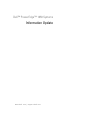 3
3
-
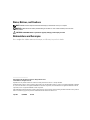 4
4
-
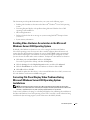 5
5
-
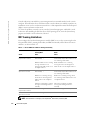 6
6
-
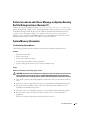 7
7
-
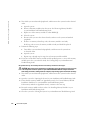 8
8
-
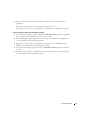 9
9
-
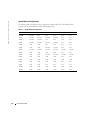 10
10
-
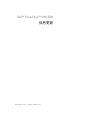 11
11
-
 12
12
-
 13
13
-
 14
14
-
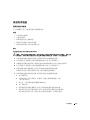 15
15
-
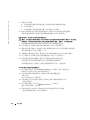 16
16
-
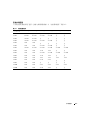 17
17
-
 18
18
-
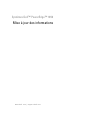 19
19
-
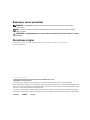 20
20
-
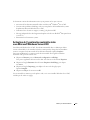 21
21
-
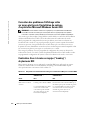 22
22
-
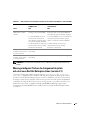 23
23
-
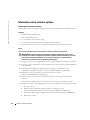 24
24
-
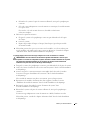 25
25
-
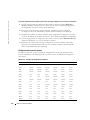 26
26
-
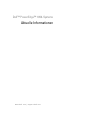 27
27
-
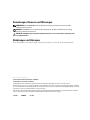 28
28
-
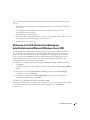 29
29
-
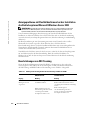 30
30
-
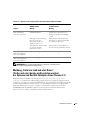 31
31
-
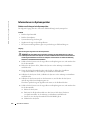 32
32
-
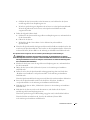 33
33
-
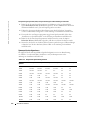 34
34
-
 35
35
-
 36
36
-
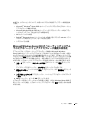 37
37
-
 38
38
-
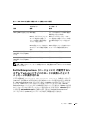 39
39
-
 40
40
-
 41
41
-
 42
42
-
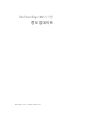 43
43
-
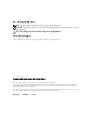 44
44
-
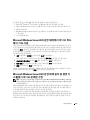 45
45
-
 46
46
-
 47
47
-
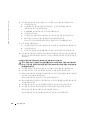 48
48
-
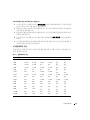 49
49
-
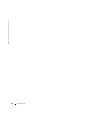 50
50
-
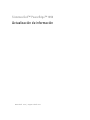 51
51
-
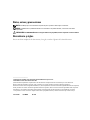 52
52
-
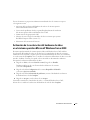 53
53
-
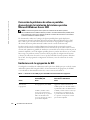 54
54
-
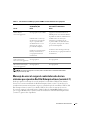 55
55
-
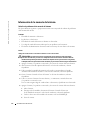 56
56
-
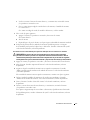 57
57
-
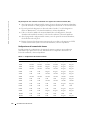 58
58
in anderen Sprachen
- English: Dell PowerEdge 1850 User guide
- français: Dell PowerEdge 1850 Mode d'emploi
- español: Dell PowerEdge 1850 Guía del usuario
- 日本語: Dell PowerEdge 1850 ユーザーガイド